Jos tietokoneella tai kannettavalla tietokoneella (Windows 7, Windows 8) löydä Wi-Fi-asetukset?

- 4952
- 443
- Dr. Darrel Jacobson
Jos tietokoneella tai kannettavalla tietokoneella (Windows 7, Windows 8) löydä Wi-Fi-asetukset?
Jos olet kiinnostunut kysymyksestä siitä, mistä löytää tietokoneelta Wi-Fi-asetukset, olet todennäköisesti aloittelija ja haluat vain muodostaa yhteyden langattomaan verkkoon. Mutta et tiedä miten se tehdään. Yritetään nyt selvittää, missä se on todella Windows 7: ssä (näytän tämän järjestelmän esimerkillä, Windows 8: ssa kaikki on täsmälleen sama) löytääksesi nämä samat Wi-Fi-asetukset ja kuinka muodostaa yhteyden langattomaan verkkoon. Loppujen lopuksi tämä on juuri sitä mitä todennäköisesti tarvitset.
Mikä ei ole asetuksia. Jos tietokoneellasi (ulkoisella sovittimella) tai kannettava tietokone? Wi-Fi: n ohjain on asennettu, voit muodostaa yhteyden vain painamalla verkkokuvaketta oikeassa alakulmassa. Jos säteessä on saatavilla olevia verkkoja, sen pitäisi näyttää tältä:
 Napsauta se tarkoittaa tätä keltaista tähtiä, valitse tarvitsemamme verkko ja napsauta painiketta. Kirjoita salasana verkosta, ja kaikki on valmis. Tietokoneemme on kytketty langattomaan Internetiin.
Napsauta se tarkoittaa tätä keltaista tähtiä, valitse tarvitsemamme verkko ja napsauta painiketta. Kirjoita salasana verkosta, ja kaikki on valmis. Tietokoneemme on kytketty langattomaan Internetiin.
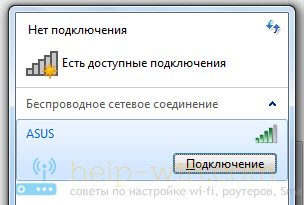 Mutta tämä on ihanteellinen. Jos aloit etsiä Internetistä Wi-Fi-ohjelmassa Windowsin asettamista, sinulla on todennäköisesti joitain vaikeuksia. Yritetään selvittää se.
Mutta tämä on ihanteellinen. Jos aloit etsiä Internetistä Wi-Fi-ohjelmassa Windowsin asettamista, sinulla on todennäköisesti joitain vaikeuksia. Yritetään selvittää se.
Wi-Fi-asetukset tietokoneella
Itse asiassa kaikki tämän osan asetukset, tarkemmin sanottuna langattoman sovittimen asetukset, ovat verkon ohjauskeskuksessa. Ja pääsy niihin on hyvin yksinkertaista. Napsauta verkkokuvaketta oikealla hiiren painikkeella ja valitse Verkkojen ohjauskeskus ja kokonaiskäyttö. Valitse sitten vasemmalla Muuta adapterin asetuksia.
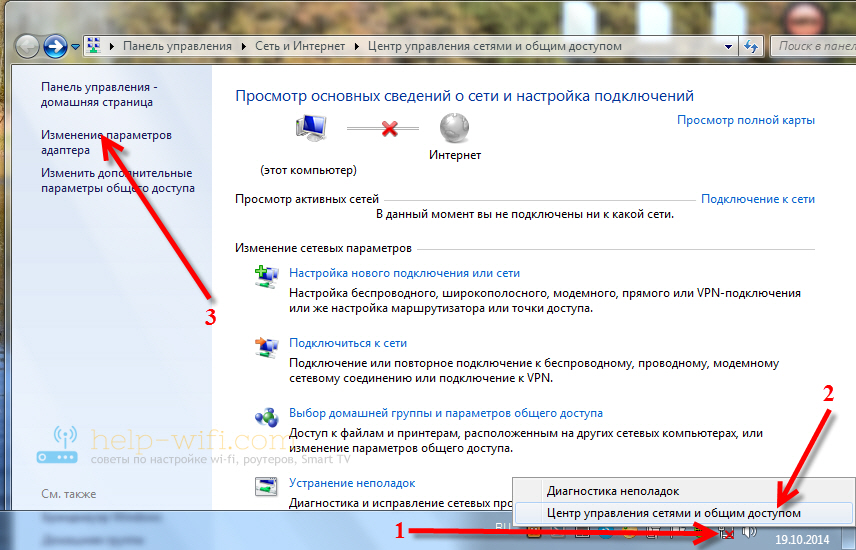 Jos avautuvassa ikkunassa ei ole yhteyttä Langaton verkkoyhteys, tai Langaton verkko (Windows 8: ssa), mutta olet varma, että tietokoneellasi on Wi-Fi. Laaditaan mallin ohjain kannettavan tietokoneen (tai sovittimen) ohjaimen ja asenna se. Lisää siitä, miten tämä tehdään, kerromme sinulle muissa artikkeleissa.
Jos avautuvassa ikkunassa ei ole yhteyttä Langaton verkkoyhteys, tai Langaton verkko (Windows 8: ssa), mutta olet varma, että tietokoneellasi on Wi-Fi. Laaditaan mallin ohjain kannettavan tietokoneen (tai sovittimen) ohjaimen ja asenna se. Lisää siitä, miten tämä tehdään, kerromme sinulle muissa artikkeleissa.
Ohjaimen asentamisen jälkeen sinun pitäisi ansaita kaikki ja voit muodostaa yhteyden Wi-Fi: hen.
Jos on langaton verkkoyhteys, katso, mikä yhteyden tila on lähellä. Ehkä se on yksinkertaisesti vammainen. Napsauta sitä oikealla hiiren painikkeella ja valitse "kiihottua".
Yritä myös kytkeä Wi-Fi päälle kannettavalla tietokoneella näppäimistöllä. Pääsääntöisesti tämä on FN + -näppäin linjalta F1, F2 ja T. D. Etsi avain, jossa on verkkokuvake.
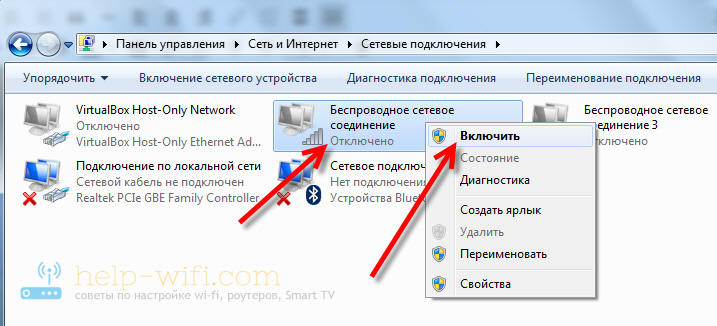 Jos langaton sovitin kytketään päälle, mutta haluat avata sen asetukset, napsauta tätä vain hiiren oikealla painikkeella ja valitse Ominaisuudet.
Jos langaton sovitin kytketään päälle, mutta haluat avata sen asetukset, napsauta tätä vain hiiren oikealla painikkeella ja valitse Ominaisuudet.
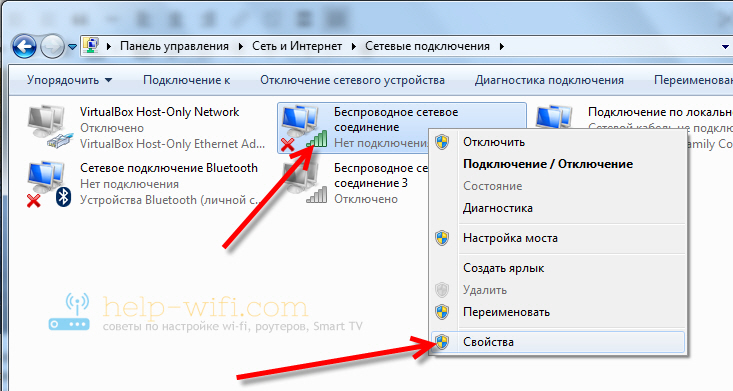 Et näe siellä mitään erityisiä asetuksia. Ellei voit tarkistaa tämän sovittimen IP: n ja DN: n hankkimisen parametrit tai asettaa staattisesti parametrit. Jos haluat tehdä tämän, valitse version 4 TCP/IPv4 -protokolla ja napsauta ominaisuuspainiketta. Suosittelemme, että aloitat automaattisen IP -kuitin.
Et näe siellä mitään erityisiä asetuksia. Ellei voit tarkistaa tämän sovittimen IP: n ja DN: n hankkimisen parametrit tai asettaa staattisesti parametrit. Jos haluat tehdä tämän, valitse version 4 TCP/IPv4 -protokolla ja napsauta ominaisuuspainiketta. Suosittelemme, että aloitat automaattisen IP -kuitin.
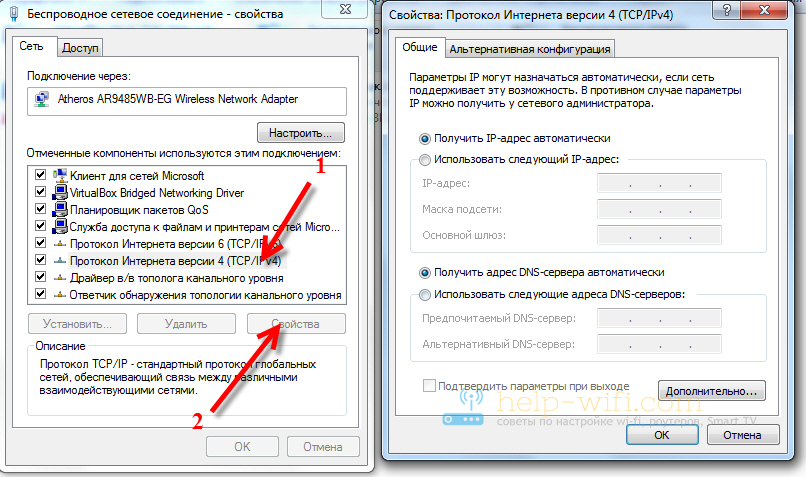 Tässä on oikeastaan kaikki langattomien verkkojen asetukset. On myös luettelo kaikista verkkoista, joihin olet koskaan yhteydessä tai olet tällä hetkellä yhteydessä. Siellä voit muuttaa tiettyjen verkkojen parametreja (eikä itse sovitinta, kuten teimme yllä) tai jopa poistaa langattomia verkkoja. Samassa verkon ohjauskeskuksessa on näitä asetuksia ja kokonaiskäyttö osiossa Langattomien verkkojen hallinta.
Tässä on oikeastaan kaikki langattomien verkkojen asetukset. On myös luettelo kaikista verkkoista, joihin olet koskaan yhteydessä tai olet tällä hetkellä yhteydessä. Siellä voit muuttaa tiettyjen verkkojen parametreja (eikä itse sovitinta, kuten teimme yllä) tai jopa poistaa langattomia verkkoja. Samassa verkon ohjauskeskuksessa on näitä asetuksia ja kokonaiskäyttö osiossa Langattomien verkkojen hallinta.
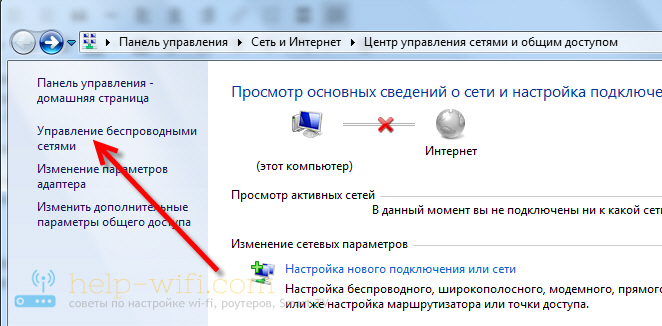 Mielestäni nämä pienet vinkit auttavat sinua käsittelemään langattoman yhteyden virittämistä Windows -käyttöjärjestelmässä. Jos sinulla on vielä kysyttävää, jätä ne kommentteihin, yritämme auttaa nopeaan vastaukseen.
Mielestäni nämä pienet vinkit auttavat sinua käsittelemään langattoman yhteyden virittämistä Windows -käyttöjärjestelmässä. Jos sinulla on vielä kysyttävää, jätä ne kommentteihin, yritämme auttaa nopeaan vastaukseen.
- « Kuinka määrittää Wi-Fi-reititin (TP-LINK, ASUS, D-LINK, ZYXEL) IMAC lla, MacBook tai Mac Pro (Mac OS X)?
- Kuinka lisätä Internet -nopeutta intertelecomista? Perustimme 3G -modeemin tai antennin axessTelpst evdo bsnl 1.67 »

